CARA CONFIGURASI ROUTER MIKROTIK MELALUI VIA WINBOX
Assalamualaikum Wr.Wb
inilah toturial dari saya sebagai berikut;
1. kita buka aplikasi winbox lalu kita pilih salah satu yang sudah saya garis merahi.
2. lalu kita ke INTERFACES lalu klik kanan pada mouse kalian dan klik enable sehingga huruf wlan berwarna.
3. setelah itu kita ke IP lalu klik ADDRESES untuk configurasi selanjutnya.
4. lalu kita klik tambah dan masukin ip address untuk jaringan WAN seperti
192.168.2.203/24
5. setelah itu kita masukin ip address pada jaringan LAN seperti
192.168.1.1/24 (ikutin langkah nya sama seperti yang di nomor 3 dan 4)
6. kita klik INTERFACES lalu ke wlan dan ubah ke wireless yang di samping general dan ubah modenya menjadi STATION seperti yang sudah saya garis merahi.
7. lalu kita ke WIRELESS dan ke SECURUTY PROFILE dan klik tambah seperti yang sudah saya merahi.
8. setelah itu kita masukan password lalu klik ok seperti yang saya garis merahi.
(itu hanya contoh)
9. kembali lagi ke IP lalu kita klik ROUTES yang sudah saya garis merahi.
10. setelah itu kita klik tambah sama seperti kita masukan ip address nya dan masukan ip route nya ke GATEWAY yang sudah saya garis merahi.
(contoh 192.168.1.1)
11. lalu kita klik IP lalu ke DNS dan setting SERVERS dan centang ALLOW REMOTE REQUETS dan klik OK.


12. lalu kita ke IP dan klik FIREWALL abis tuh ke NAT dan klik tambah yang sudah saya garis merahi.

13. lalu kita ke GENERAL dan ubah yang sudah saya garis merahi dan ke ACTION dan ubah yang sudah saya merahi.
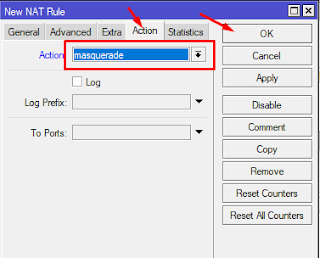

14. selanjutnya kita ke CONTROL PANEL, PROPERTIS dan klik PROTOKOL IPV4 dan masukan IP nya yang sudah di configurasi tadi.

15. lalu kita test ke CMD dan liat di belakang background yang sudah saya merahi.
berarti itu sudah berhasil.


itu saja yang bisa saya kasih tau, kalau ada yang salah saya mohon maaf sebesar-besarnya
Wasalamualaikum Wr.Wb











0 Response to "Cara menghubungkan Internet Pada Mikrotik Via GUI"
Posting Komentar